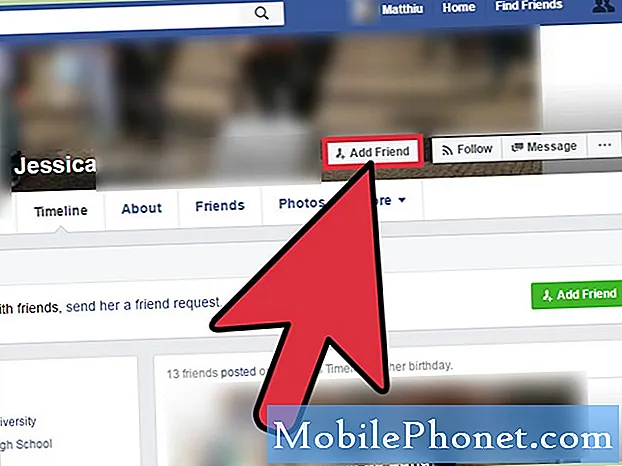Obsah
Chytré telefony střední a vyšší úrovně by nakonec z důvodu opotřebení zpomalily. Dokonce i ty, které zabalily objemné úložiště, mohou podle neustálého používání podlehnout snížení výkonu. A to je, když se začnou objevovat problémy s výkonem. Mezi první běžné příznaky, které se objeví, patří mimo jiné pomalý nebo pomalý výkon, náhodné zhroucení aplikace, zamrzlé zobrazení a náhodné restartování.
Řešení, která jsem zmapoval níže, se používají k řešení jednoho z těchto problémů, a to pomalého nebo pomalého výkonu ovlivňujícího smartphone Sony Xperia XZ Premium. Čtěte dále a zjistěte, jaká možná řešení vyzkoušet, abyste odstranili problémy se softwarem, které způsobily zpomalení zařízení a jeho lepší výkon a rychlejší výkon.
Pro majitele chytrých telefonů, kteří našli náš web při hledání řešení, zkuste zjistit, zda je váš telefon jedním z podporovaných zařízení. Pokud ano, přejděte na stránku pro řešení problémů s daným zařízením, projděte ji a vyhledejte problémy, které jsou podobné vašemu zařízení, a neváhejte použít naše řešení a řešení. Pokud však i poté budete potřebovat naši pomoc, vyplňte náš dotazník o problémech se systémem Android a kliknutím na Odeslat nás kontaktujte.
Jak vyřešit problém se zařízením Sony Xperia XZ Premium, které běží velmi pomalu?
Před odstraňováním softwarových chyb v telefonu zkontrolujte aktuální stav interní paměti telefonu. Pokud je dostupný úložný prostor menší než 1 GB, znamená to, že je třeba uvolnit místo.
První řešení: Ukončete všechny aplikace na pozadí a poté proveďte měkký reset.
Aplikace na pozadí jsou užitečné z hlediska multitaskingu. Udržování často používaných aplikací spuštěných na pozadí vám umožňuje přepínat mezi aplikacemi pouhým převrácením náhledů aplikací. Tyto aplikace však mohou také způsobit zpomalení telefonního systému, zejména když některý z nich havaroval nebo se poškodil. Aplikace na pozadí se po instalaci aktualizace systému často poškodí. Jednoduše vymažte všechny nebo ukončete všechny aplikace na pozadí a poté proveďte měkký reset smartphonu Xperia XZ Premium pomocí těchto kroků:
- zmáčkni Nedávné aplikace tlačítko (čtvercový obrázek) z domovské obrazovky.
- Vybrat Aktivní aplikace ikona.
- Vybrat Konec vedle požadované aplikace.
- Případně klepněte na ikonu Konec všeho tlačítko pro vymazání všech spuštěných aplikací najednou, poté potvrďte klepnutím na OK.
Po vymazání všech aplikací na pozadí proveďte soft reset na zařízení Xperia XZ Premium pomocí těchto kroků:
- Stiskněte a podržte Tlačítko napájení na několik sekund.
- Jakmile se zobrazí možnosti nabídky, tlačítko uvolněte.
- Klepněte na Vypnout a potom klepněte na OK. Váš telefon se poté vypne.
- Po 30 sekundách stiskněte a podržte tlačítko Tlačítko napájení znovu, dokud se telefon nerestartuje.
Nechte zařízení restartovat a poté se podívejte, jak to funguje. Pokud stále funguje velmi plynule, pokračujte a vyzkoušejte další možná řešení.
Druhé řešení: Odstraňte nežádoucí aplikace a obsah.
Problémy s pamětí, jako když se zmenšuje vnitřní paměť telefonu, mohou být také hlavním důvodem, proč vaše zařízení pracuje pomaleji, než by mělo. Pomalost je ve skutečnosti jen jedním z mnoha příznaků problémů souvisejících s pamětí smartphonů. Abyste se ujistili, že to není základní příčina, zkontrolujte aktuální stav paměti vašeho smartphonu Xperia XZ Premium. Pokud je interní paměť telefonu výrazně nízká, uvolněte místo odstraněním všech nežádoucích aplikací a starých souborů, které již ze zařízení nepoužíváte.
- Chcete-li zkontrolovat dostupnou paměť telefonu, přejděte na Nastavení-> Úložiště Jídelní lístek. Poté zkontrolujte aktuální stav paměti a další důležité podrobnosti.
Kromě odstranění nepotřebných souborů lze za jednu z možností považovat také přesun nebo přenos některých důležitých souborů z telefonu na externí paměťové médium, jako je SD karta.
Smart Cleaner můžete také použít ke zlepšení výkonu zařízení automatickou optimalizací úložiště a paměti na základě četnosti používání aplikací.
- Chcete-li povolit Smart Cleaner na zařízení Xperia XZ Premium, přejděte na Nastavení-> Asistence-> Inteligentní čistič, poté funkci povolte přetažením posuvníku.
Chcete-li odinstalovat nechtěné aplikace, postupujte takto:
- Klepnutím otevřete Aplikace obrazovka.
- Klepněte na Obchod Play.
- Posuňte prst zleva doprava.
- Jít do Moje aplikace a hry.
- Klepněte na Nainstalováno.
- Vyberte aplikaci, kterou chcete odebrat nebo odinstalovat.
- Klepněte na ODINSTALOVAT pak OK potvrdit.
Vynucení vypnutí a restartu telefonu může také pomoci uvolnit místo v interní paměti telefonu a zlepšit výkon.
Třetí řešení: Aktualizujte aplikace na smartphonu Xperia XZ Premium.
Existují případy, kdy si myslíte, že se telefon zpomaluje, ale ve skutečnosti se zpomaluje pouze při používání určité aplikace. V tomto případě je problém izolován na aplikaci. Obvykle se to stane, když se aplikace chová nebo je poškozená. K vyřešení problému se doporučuje nainstalovat nejnovější aktualizaci pro tuto aplikaci. Zde je návod, jak zkontrolovat nevyřízené aktualizace aplikací a ručně aktualizovat aplikace na smartphonu Xperia XZ Premium:
- Klepnutím otevřete Aplikace obrazovka.
- Přejděte doprava a potom klepněte na Obchod Play.
- Klepněte na ikonu Ikona nabídky (tři svislé čáry) v levé horní části Google Play.
- Jít do Moje aplikace a hry.
- Vybrat Aktualizace záložka pro zobrazení seznamu aplikací s čekajícími aktualizacemi.
- Chcete-li aktualizovat jednotlivé aplikace, klepněte na ikonu Aktualizace tlačítko vedle názvu aplikace.
- Chcete-li aktualizovat všechny aplikace najednou, klepněte na ikonu Aktualizovat vše tlačítko v pravém horním rohu obrazovky.
Po dokončení aktualizace všech aplikací restartujte / soft resetujte telefon.
Čtvrté řešení: Aktualizujte software telefonu na nejnovější verzi.
Kromě aktualizací aplikací může instalace a nejnovější aktualizace systému pro Xperia XZ Premium také pomoci zlepšit a optimalizovat jeho výkon. Pokud jste dosud neaktualizovali software svého zařízení na nejnovější verzi, pak je ten správný čas to udělat. Jen se ujistěte, že má váš telefon přístup k internetu, dostatek místa v paměti a výdrž baterie. Chcete-li začít, zkontrolujte aktuální verzi softwaru telefonu pomocí těchto kroků:
- Jít do Nastavení.
- Klepněte na Systém.
- Klepněte na O telefonu.
- Klepněte na Číslo sestavení.
Jakmile je k dispozici aktualizace softwaru, na stavovém řádku se zobrazí ikona obnovení. Chcete-li stáhnout a nainstalovat novou aktualizaci systému, pokračujte těmito kroky:
- Otevřete oznamovací panel přetažením stavového řádku dolů.
- Poté přejděte dolů a vyberte požadovanou aktualizaci systému.
- Klepněte na Stažení zahájíte stahování nové aktualizace do telefonu.
- Počkejte, dokud se stahování nedokončí.
- Otevřete panel oznámení a klepněte na Nainstalujte. Poté bude zahájena instalace nové aktualizace.
- Dokončete instalaci aktualizace podle pokynů na obrazovce.
Případně můžete přejít na Nastavení-> Systém-> Aktualizace softwaru Jídelní lístek. Pokud je k dispozici aktualizace systému, klepněte na POKRAČOVAT poté klepněte na NAINSTALOVAT NYNÍ zahájíte instalaci aktualizačního souboru.
Před stažením aktualizace se ujistěte, že má telefon dostatek místa v paměti a alespoň 50 procent baterie. Nezbytné je také silné a stabilní připojení k internetu prostřednictvím Wi-Fi.
Páté řešení: Hlavní reset / obnovení továrních dat.
Posledním konečným řešením, které je třeba zvážit, pokud se všechny předchozí metody nepodařilo problém vyřešit, je hlavní reset nebo obnovení továrního nastavení v telefonu. Tímto vymažete vše ze zařízení, včetně chybných souborů, poškozených dat, stažených aplikací a dalších osobních souborů uložených ve vnitřní paměti telefonu. Stručně řečeno, přijdete o kritická data v procesu. Pozitivní je, že váš telefon bude mít úplně nový čistý start, jako by byl nový. Než budete pokračovat, za účelem úschovy zálohujte všechna důležitá data na externí úložné médium. Poté postupujte podle těchto pokynů k obnovení továrního nastavení zařízení Xperia XZ Premium:
- Klepněte na Nastavení.
- Jít do Systém.
- Vybrat Resetovat.
- Klepněte na Obnovení továrních dat.
- Klepněte na Resetujte telefon.
- Pokud budete vyzváni, pokračujte zadáním hesla pro odemknutí obrazovky, PIN nebo vzoru.
- Poté klepněte na Vymazat vše pro potvrzení resetu.
Po dokončení nechte telefon dokončit resetování a poté se automaticky restartuje. Po restartu můžete pokračovat v procesu počátečního nastavení a nastavit telefon jako nový. Problémy s výkonem související se softwarem by již měly být v tomto bodě vyřešeny. Jinak je nutná oprava hardwaru.
Jiné možnosti
Pokud používáte kartu microSD, zkuste ji odpojit a poté kartu SD ze zařízení odebrat. Poškozené soubory SD karty mohou také ovlivnit celkový výkon telefonu, takže je také nutné to vyloučit.
Služba může být považována za poslední možnost, pokud se vaše zařízení Xperia XZ Premium začalo zpomalovat poté, co bylo upuštěno nebo vystaveno kapalině. V takovém případě existuje šance, že došlo k nějakému fyzickému nebo kapalnému poškození, které je třeba opravit. Jinak problém nahlaste operátorovi zařízení, aby mohl poskytnout další doporučení.
spojit se s námi
Jsme vždy otevřeni vašim problémům, dotazům a návrhům, takže nás můžete kontaktovat vyplněním tohoto formuláře.Toto je bezplatná služba, kterou nabízíme, a nebudeme vám za ni účtovat ani cent. Mějte však na paměti, že každý den dostáváme stovky e-mailů a je nemožné, abychom na každý z nich odpověděli. Ale buďte si jisti, že čteme každou zprávu, kterou dostáváme. Pro ty, kterým jsme pomohli, prosím, šířte informace sdílením našich příspěvků se svými přáteli nebo jednoduše lajkněte naši stránku na Facebooku a Google+ nebo nás sledujte na Twitteru.